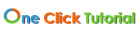Come evidenziare le celle su excel? Come si crea uno stile per una cella? Come cambiare il formato di una cella? Se non conosci le risposte a queste domande, sei nel posto giusto!

A differenza di altre applicazioni di Microsoft Office, come ad esempio Word, Excel non dispone di un pulsante che consente di evidenziare tutti o parte dei dati contenuti in una cella.
È tuttavia possibile simulare le evidenziazioni in una cella di un foglio di lavoro riempiendola con un colore di evidenziazione. Per effettuare rapidamente tale simulazione, è possibile creare uno stile personalizzato da applicare per riempire le celle con il colore desiderato. Dopo aver applicato lo stile per evidenziare le celle, è possibile copiare rapidamente l’evidenziazione in altre celle tramite Copia formato.
Per porre in evidenza dati specifici di una cella, è possibile visualizzarli con un formato o un colore del carattere diverso.
Creare uno stile per evidenziare le celle
- Fare clic su Home > nuovi stili di cella.
- Nella casella Nome dello stile digitare un nome appropriato per il nuovo stile di cella.
- Fare clic su Formato.
- Nella scheda Riempimento della finestra di dialogo Formato celle selezionare il colore da utilizzare per l’evidenziazione e quindi fare clic su OK.
- Fare clic su OK per chiudere la finestra di dialogo Stile.
- Il nuovo stile verrà aggiunto in Stili personalizzati nella casella degli stili di cella.
- Nel foglio di lavoro, selezionare le celle o intervalli di celle che si desidera evidenziare.
- Nel gruppo stili della scheda Home fare clic su Nuovo stile di cella personalizzato creato.
Visualizzare dati specifici con un formato o un colore del carattere diverso
In una cella selezionare i dati che si desidera visualizzare con un colore o un formato diverso.
Nella scheda Home, nel gruppo Carattere eseguire una delle operazioni seguenti:
- Per modificare il colore del testo, fare clic sulla freccia accanto a Colore carattere e quindi, in Colori tema o Colori Standard, fare clic sul colore che si desidera utilizzare.
- Per applicare il colore del testo selezionato più di recente, fare clic su Colore carattere .
- Per applicare un colore diverso dai colori del tema e dai colori standard disponibili, fare clic su Altri colori e quindi definire il colore desiderato nella scheda Standard o Personalizzati della finestra di dialogo Colori.
- Per modificare il formato, fare clic su grassetto , corsivo o sottolinetura.
Stai cercando altre guide? Allora dai uno sguardo alla nostra raccolta dedicata a Excel.
Alla prossima!